苹果手机镜像投屏在哪里 iPhone手机如何无线投屏到电脑
日期: 来源:贝斯特安卓网
在当今科技日新月异的时代,智能手机已经成为我们生活中不可或缺的一部分,苹果手机作为其中的佼佼者,一直以来都备受消费者青睐。随着手机功能的不断升级和完善,用户们对于手机投屏到电脑的需求也越来越迫切。苹果手机镜像投屏在哪里?iPhone手机如何无线投屏到电脑?这些问题成为了许多用户们关注的焦点。在这篇文章中我们将探讨这些问题并为大家提供解决方案。
iPhone手机如何无线投屏到电脑
操作方法:
1.iphone手机airplay投屏在哪里
我们苹果手机上用手指从屏幕底部向上滑动,唤出控制中心。在控制中心里便能看到AirPlay(屏幕镜像)。
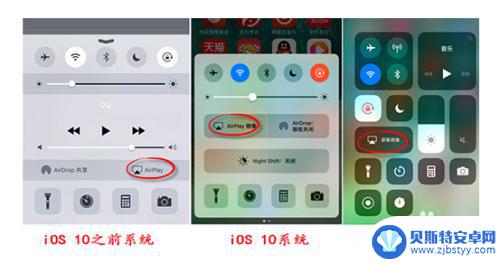
2.知道AirPlay镜像在哪里,下面来教大家如何进行投屏。首先将手机和电脑连接在同一WiFi网络之下,这是投屏成功的前提条件。
3.如果在投屏的同时需要录屏,我们可以设置好录制录屏时候需要的相关参数。比如画质和声音的选择。
4.紧接着我们需要返回苹果手机,屏幕底部向上滑动屏幕。进入控制中心页面,之后点击屏幕镜像(Airplay)。
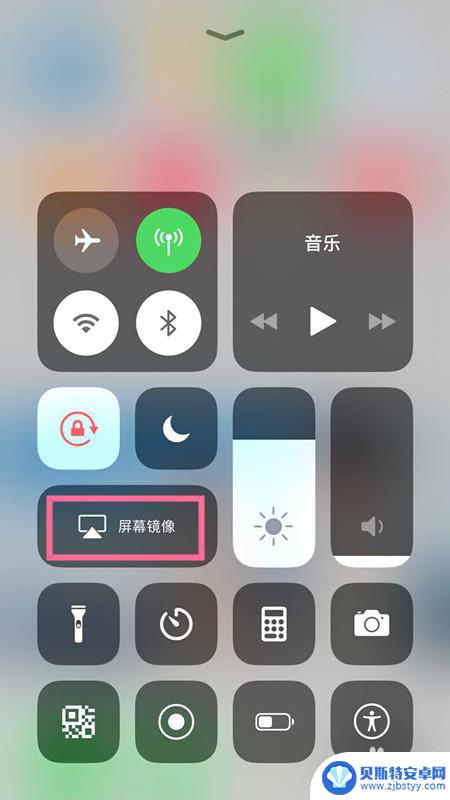
5.在AirPlay(屏幕镜像)界面找到电脑的ID名称,随后进行连接即可。

6.然后电脑上便会显示手机上的屏幕画面了,操纵手机上的一切内容都会同步到电脑上。

7.如果你想结束投屏可以关闭电脑上的投屏窗口,或者是点击手机上的停止镜像来结束本次投屏。
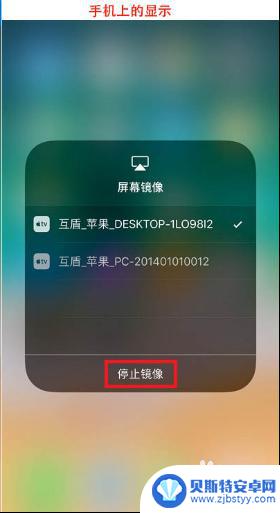
以上就是苹果手机镜像投屏在哪里的全部内容,如果有遇到这种情况,那么你就可以根据小编的操作来进行解决,非常的简单快速,一步到位。












